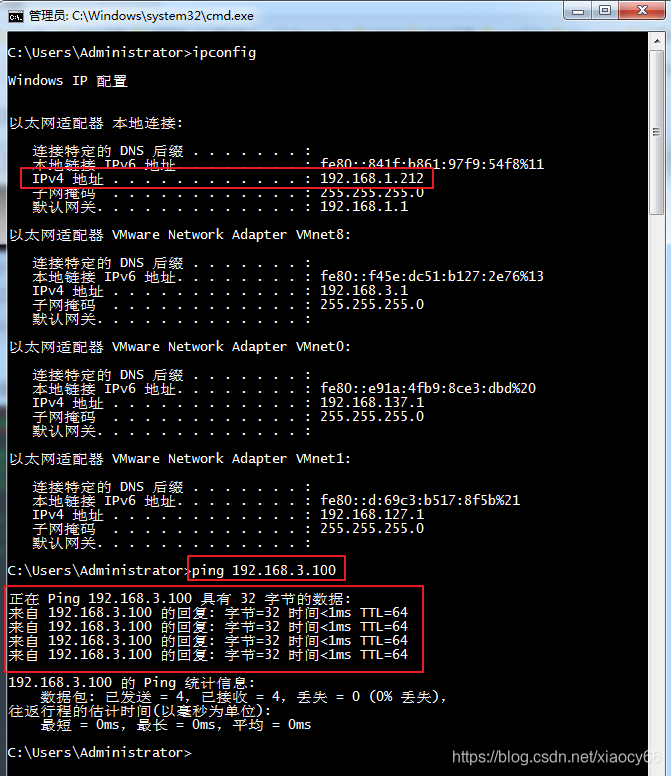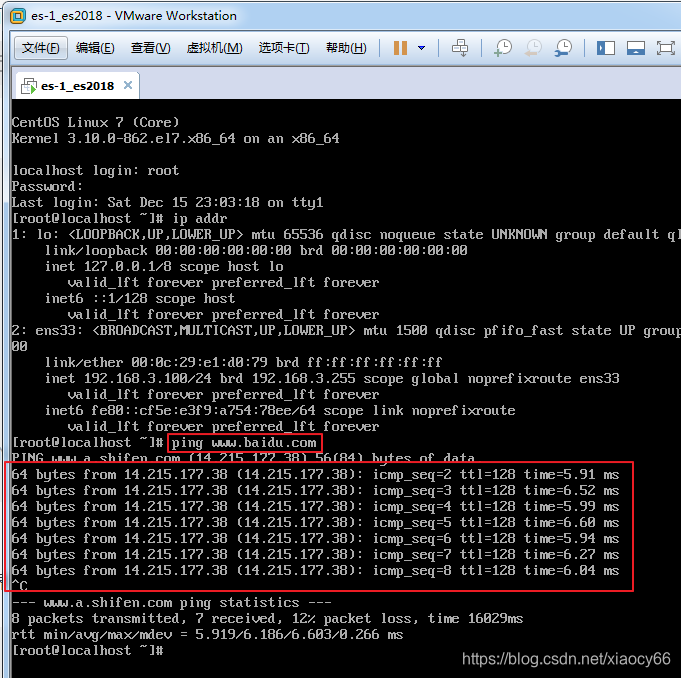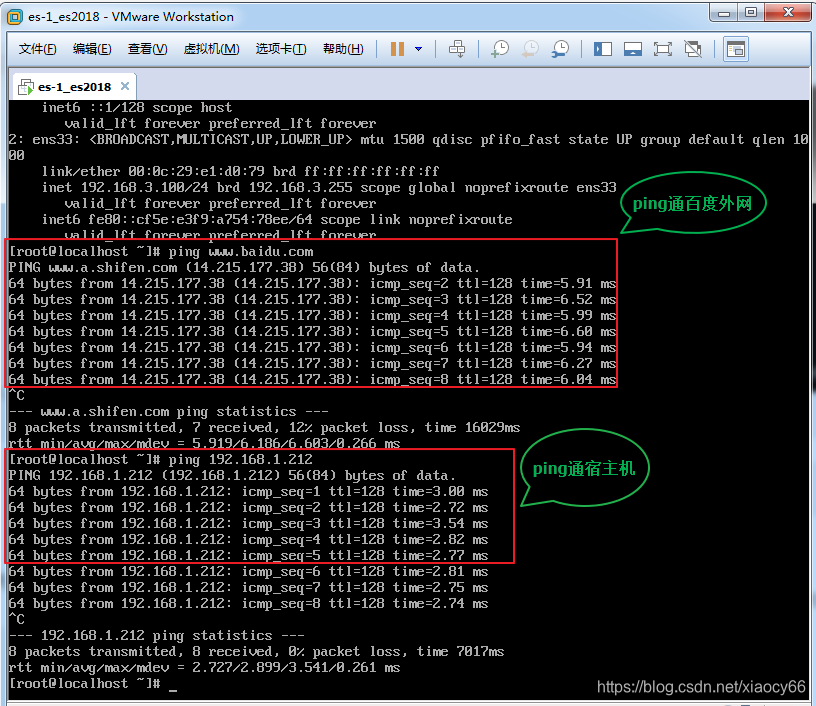VMware14 安装CentOS7 实现宿主机ping通虚拟机、虚拟机ping通宿主机、虚拟机能上网且能ping通百度
本文旨在通过通过虚拟机VMware14来安装CentOS7 系统,并配置固定IP来实现在Windows系统中使用Linux环境。
本文目录:
0、本机环境
本文环境:
Win7 64位
VMware 版本:14
CentOS 版本:7.5.1804
先下载VMware14、CentOS7.5 镜像文件,其中CentOS7的具体版本,可以从下面这个阿里云的镜像列表自己选择下载,本文用的是64位的DVD版本:
https://mirrors.aliyun.com/centos/7.5.1804/isos/x86_64/
1、VMware14 初始化
1.1、安装VMware14
安装就不说了,安装完成后用以下注册码注册:
以下两个注册码都可用于 v14 的版:
FF31K-AHZD1-H8ETZ-8WWEZ-WUUVA
CV7T2-6WY5Q-48EWP-ZXY7X-QGUWD
1.2、创建虚拟机
直接上图:
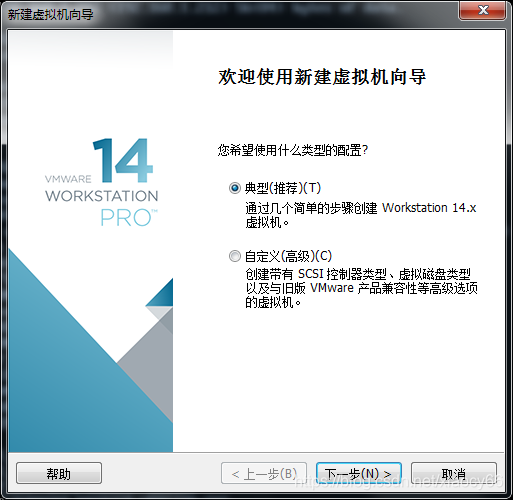
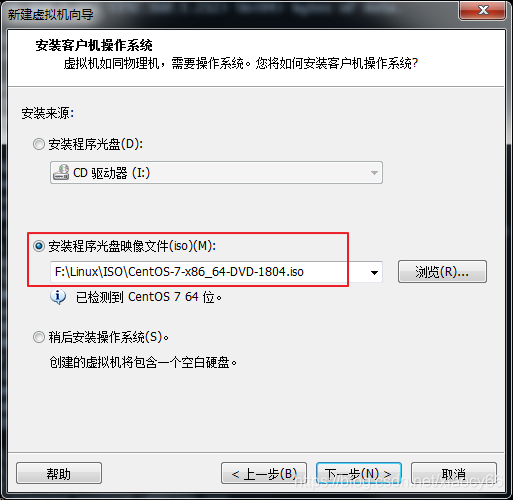

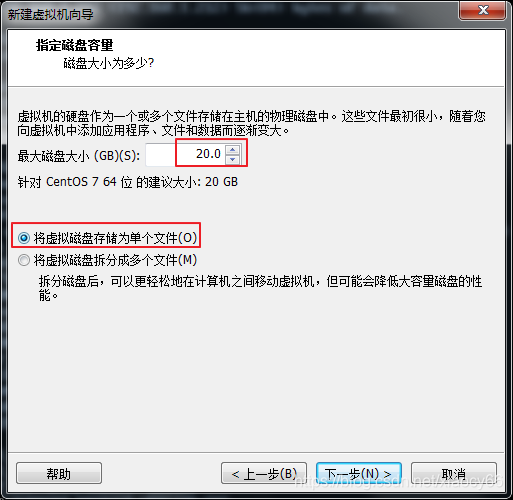
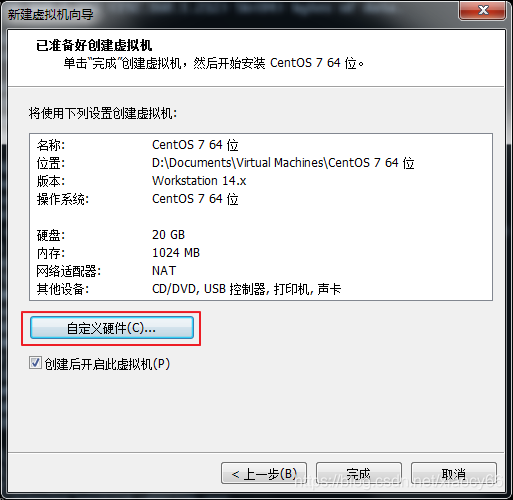
点自定义硬件,去掉没必要的硬件设备,只保留以下几个:
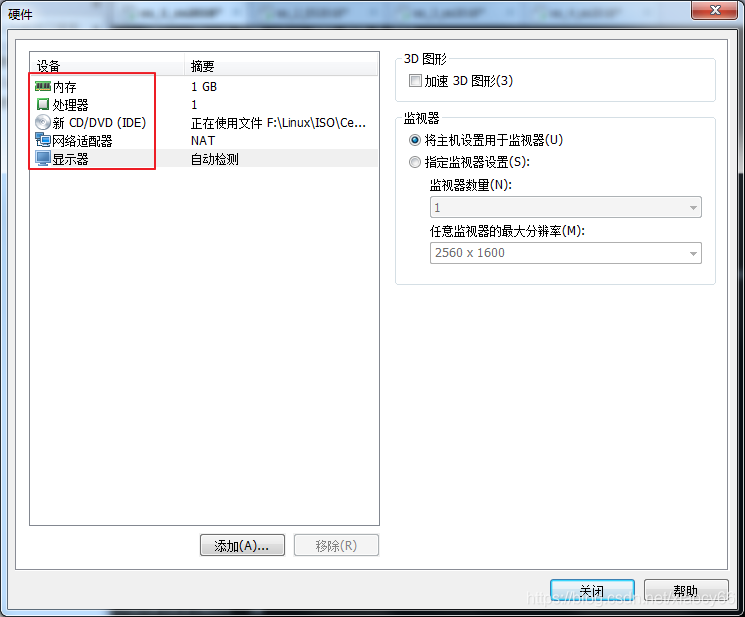
然后启动虚拟机即可。
1.3、安装CentOS
前面启动后进入到CentOS7的安装界面,鼠标点击虚拟机屏幕区域切换到虚拟机的鼠标控制,通过上下方向键选择第一个选项然后回车:

稍等片刻会进入到语言选择界面,选择中文:
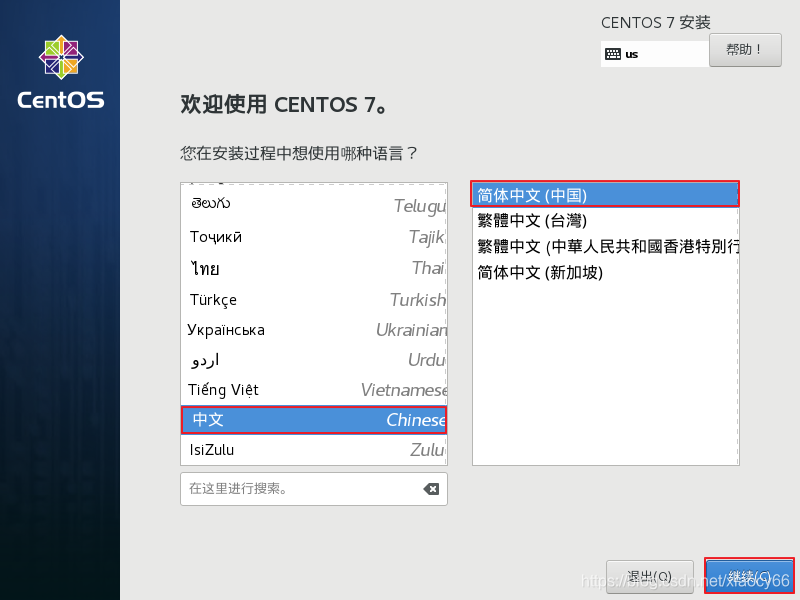
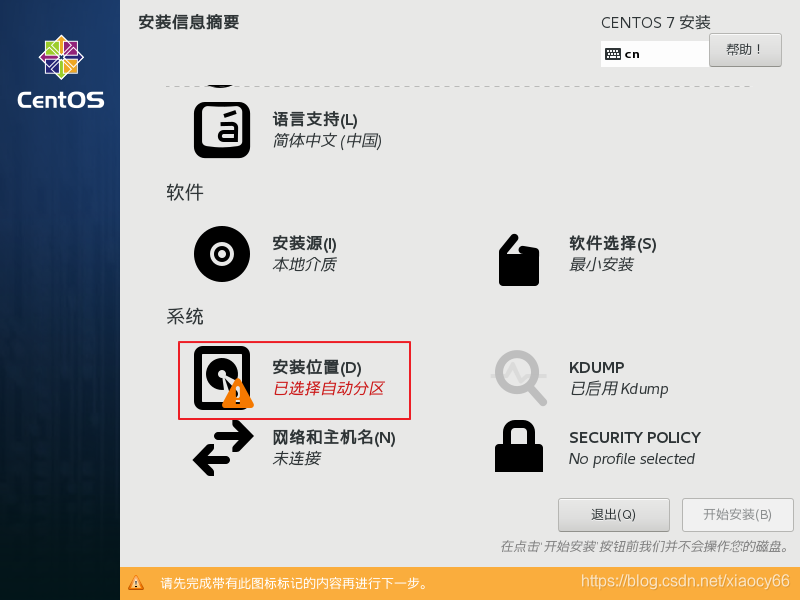
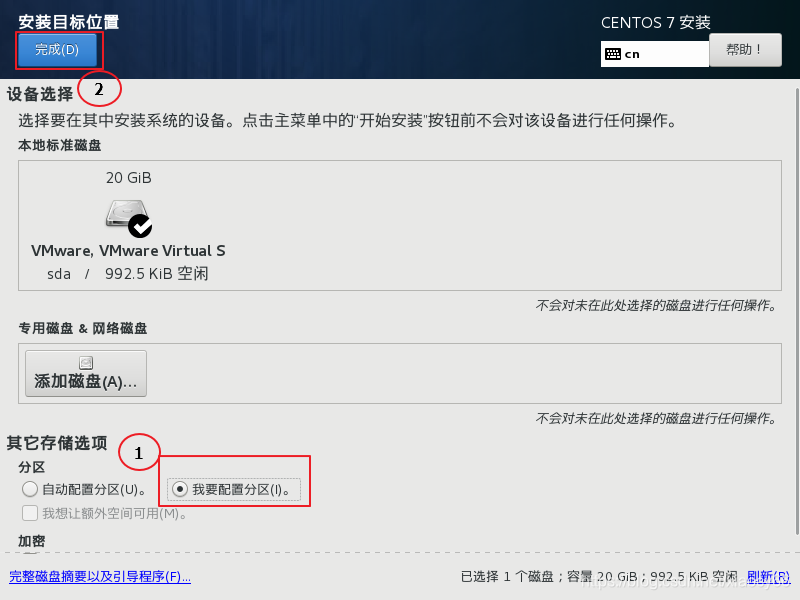
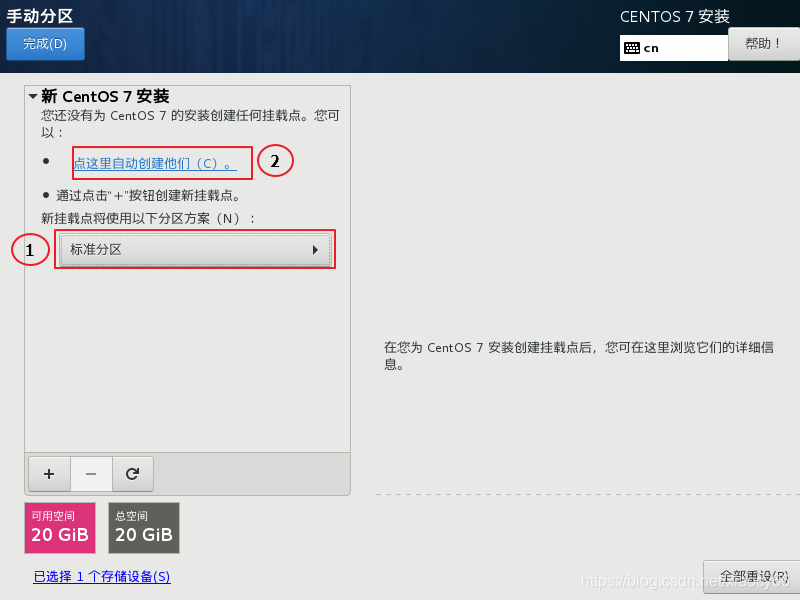
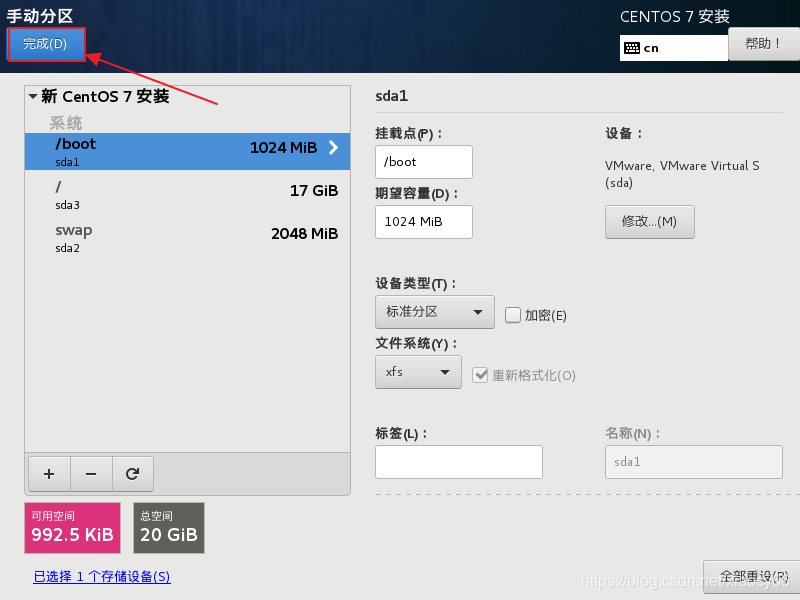

然后回到刚才主界面,点继续安装:
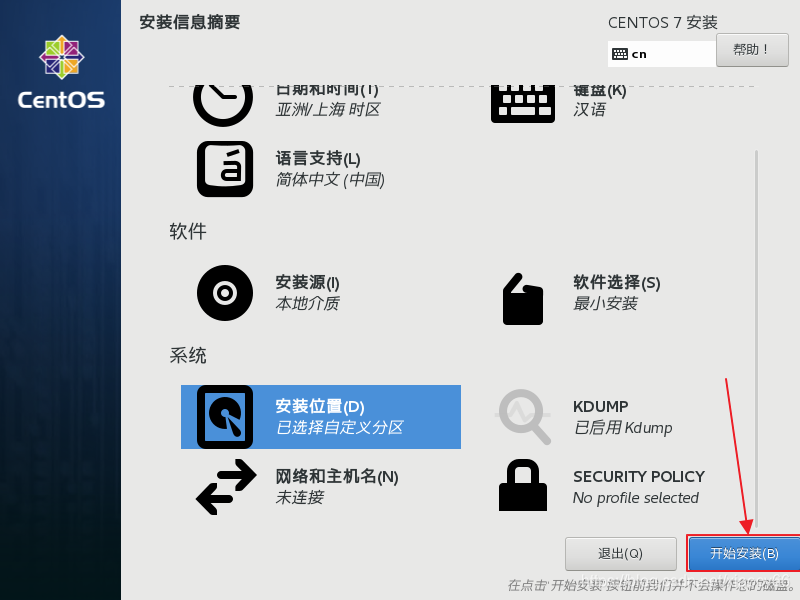
然后这里点击进去设置root密码,否则一会安装完成重启后无法登录:

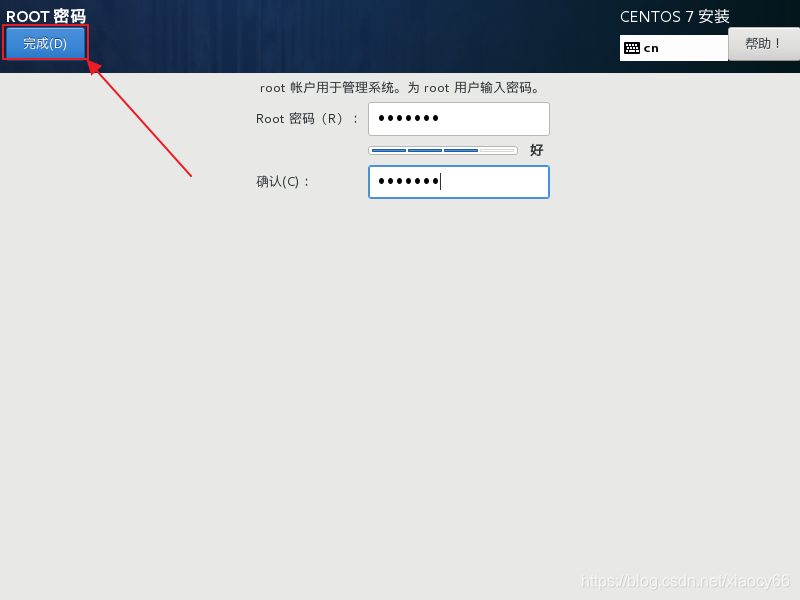
安装完后,会出现如下界面,
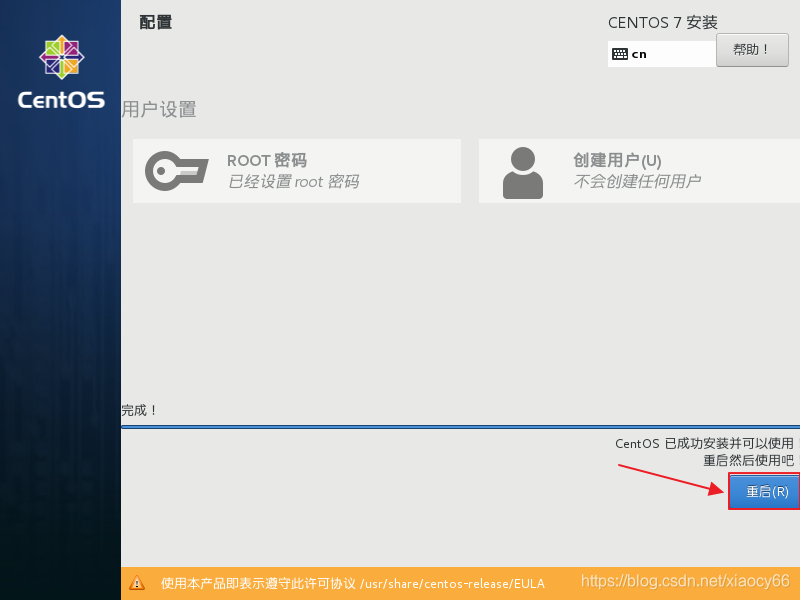
1.4、配置虚拟网卡
先别重启,点击VMware的编辑菜单配置网络连接(为了让虚拟机的系统可以上网):
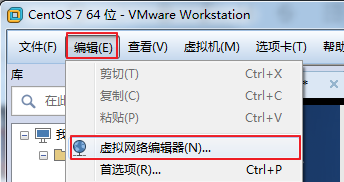

如上图,我们这里配置VMnet8即可,注意红框的地方,这里我们需要配置虚拟机系统的固定ip,所以这里不勾选口使用本地DHCP服务将IP地址分配给虚拟机。
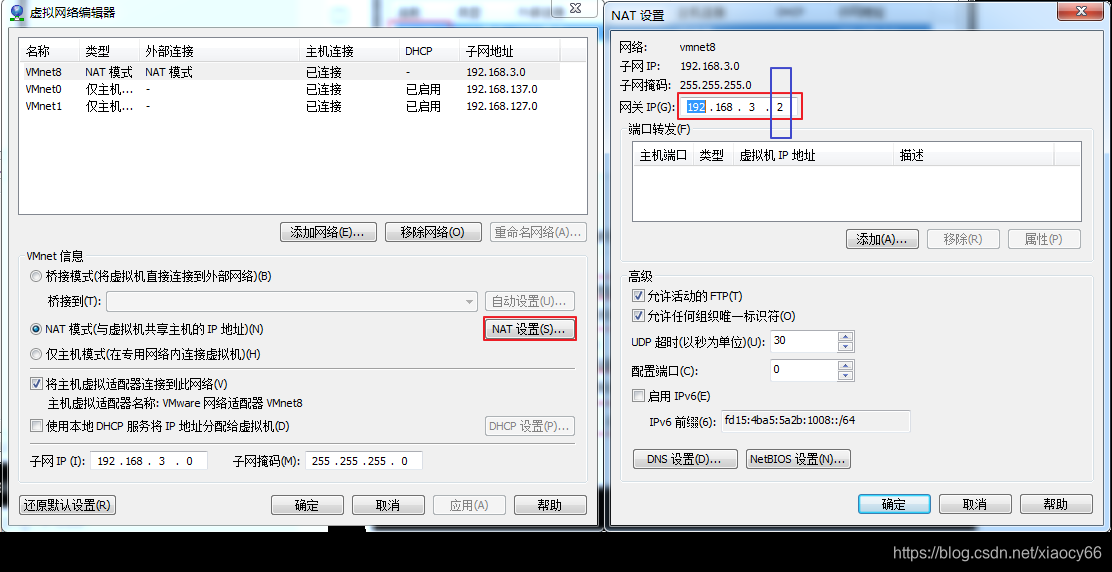
然后再配置虚拟主机网关:注意最后一位是
2,IP段跟前面设置的一致,都是192.168.3.xxx
然后配置虚拟网卡参数:
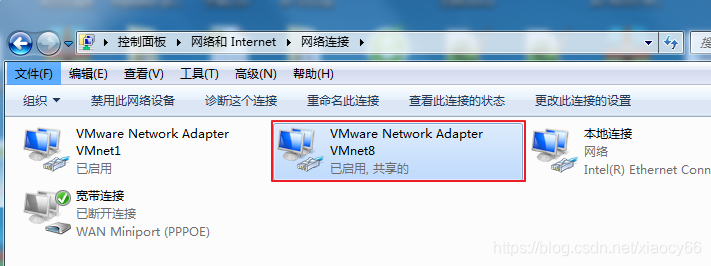
勾选虚拟网卡桥接协议:
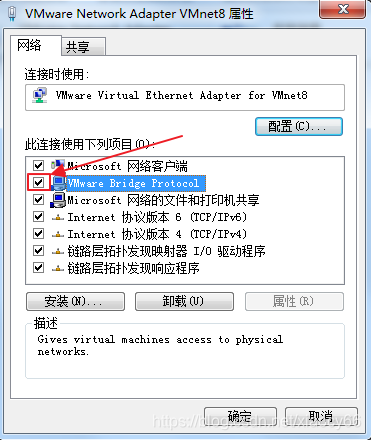
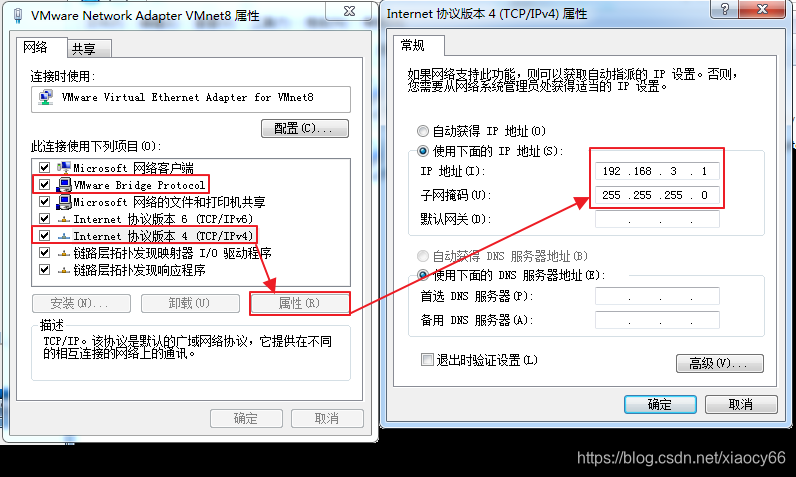
然后重启虚拟机进入CentOS7 系统。
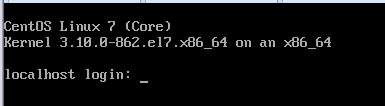
输入用户名root以及刚才设置的密码登录到系统即可:

1.5、配置固定IP
为了让虚拟机不用每次起来都分配不同的ip地址,我们需要为其配置固定的内网ip地址。
我们先通过命令ip addr查看下当前的ip地址:
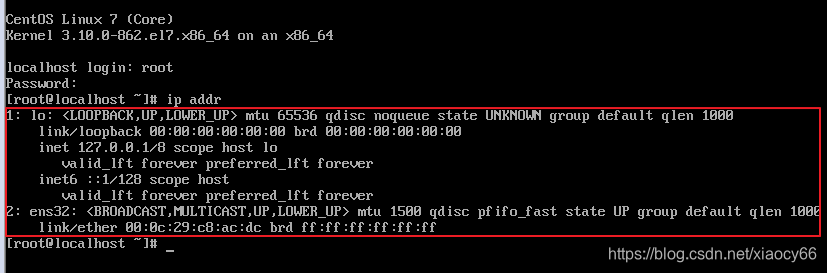
可以看到现在并没有分配ip地址,我们查下网关配置信息:
ll /etc/sysconfig/network-scripts/ifcfg-*

vi /etc/sysconfig/network-scripts/ifcfg-ens32
然后按I键进入vi的插入模式,修改以下几个地方:
- BOOTPROTO=static
- ONBOOT=yes
增加以下几行(ip地址、子网掩码、默认网关、DNS1那个可选):
- IPADDR=192.168.3.100
- NETMARSK=255.255.255.0
- GATEWAY=192.168.138.2
然后按Esc退出插入模式,按shift + : 进入命令模式,输入wq!,然后回车即可保存配置了。
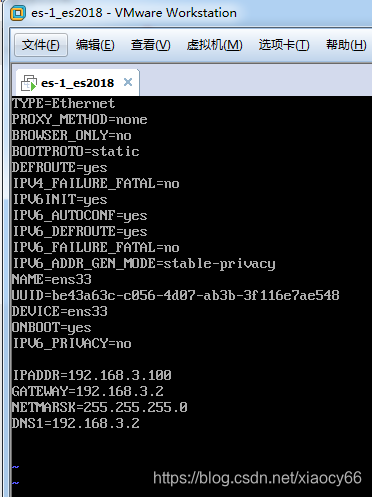
增加dns配置:
vi /etc/resolv.conf
增加以下两行(按I键进入插入模式)并保存(shift+: 进入命令模式输入wq!然后回车):
nameserver 192.168.3.2
nameserver 8.8.8.8
重启网络服务:
systemctl restart network
查看当前ip地址:
ip addr

然后我们重启虚拟机看下ip地址是不是不变的:
shutdown -r now
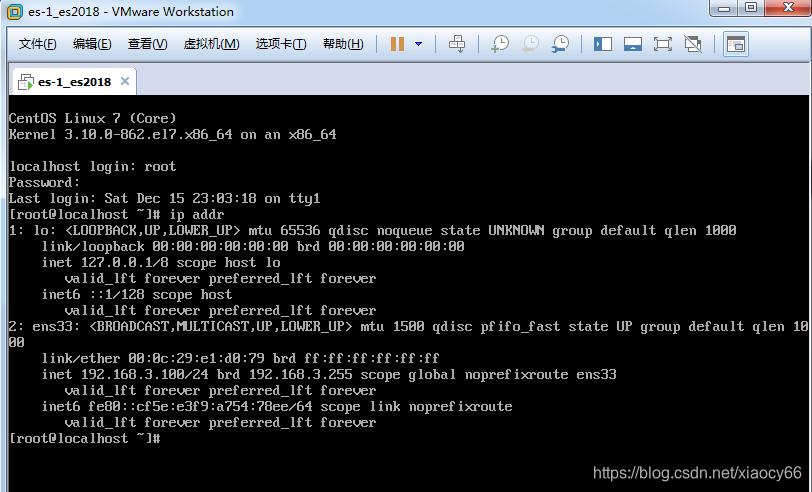
再看下宿主机跟虚拟机之间是否网络连通:
看下虚拟机是否可以ping通外网:
再看下虚拟机是否可以ping通宿主机
1.6、克隆多个虚拟机系统
VMware提供了非常强大快捷的克隆系统的功能,省得一个一个虚拟机去消耗重复劳动。在虚拟机管理界面右键选择需要克隆的原始虚拟机:
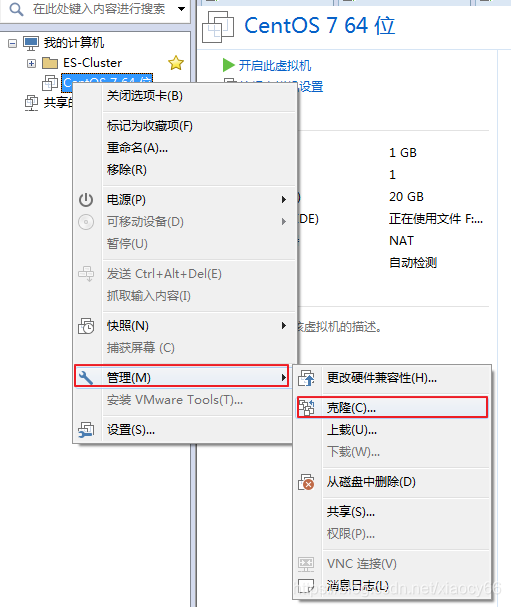
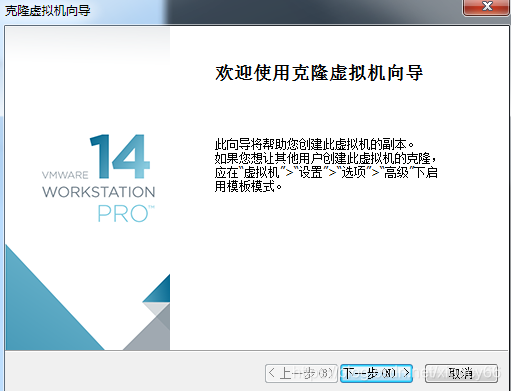
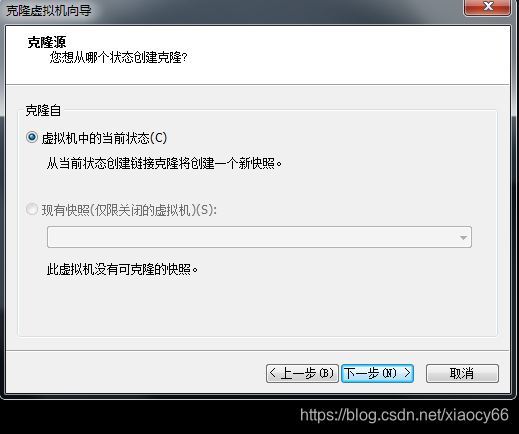
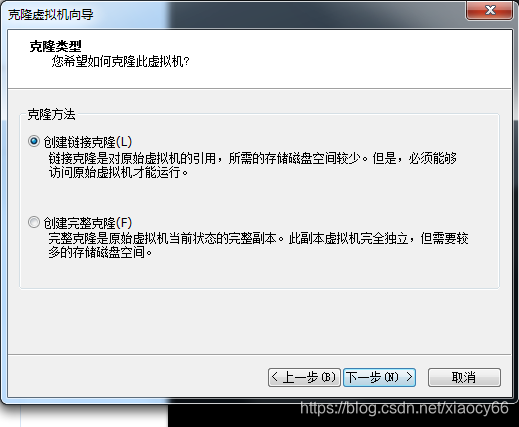

然后几乎是几秒钟就完成了虚拟机的克隆了
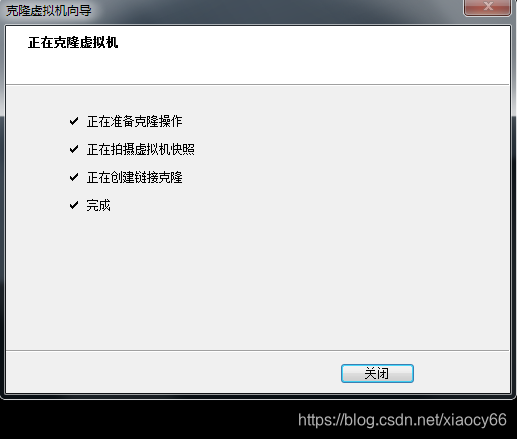
从此再也不担心系统被玩坏了,分分钟从克隆的虚拟机还原(-_-)
这里克隆3个虚拟机,分别如下:
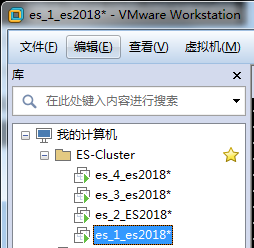
VMware14 安装CentOS7 实现宿主机ping通虚拟机、虚拟机ping通宿主机、虚拟机能上网且能ping通百度的更多相关文章
- NAT 模式下有两个虚拟机 网段不一样,一台可上网,可ping通,一台上不了网且ping不通
NAT 模式下有两个虚拟机 网段不一样,一台可上网,可ping通,一台上不了网且ping不通直接修改网段的话,会登录不上去,解决方法:设置>网络适配器>高级>生成mac地址重新登陆即 ...
- VMware14 安装CentOS7及其配置;CentOS7配置网桥,做远程连接;
1.VMware14安装 进入百度链接,按照图形安装就好了.https://jingyan.baidu.com/article/9f7e7ec09da5906f281554d6.html ...
- 局域网内主机ssh访问服务器宿主下VMWare 虚拟机(Ubuntu 12.04.1)并且实现虚拟机能上网的那点事
(1)首先虚拟机已安装ssh服务 1) 自动安装 ssh 服务 apt-get install openssh-server 安装完成后,将自动开启 ssh 服务. 2) 查看 ssh 服务是否已开启 ...
- vmware14安装centos7的步骤(图文详解)
一.centos的安装 centos分为桌面版和黑屏版(命令行版):在这里我使用的是命令行版. 这里选择安装程序光盘映像文件,文件就是centos7的iso文件. 虚拟机的名称和位置自行设置; 虚拟机 ...
- VMware14安装centos7
win10专业版 虚拟机:14 Pro 1. 新建虚拟机选择典型安装 2. 稍后安装操作系统 3. 选择Linux,版本选择centso7 64位(根据系统选择) 4. 设置虚拟机名称并选择安装位置 ...
- 【转】Vmware14安装Centos7无法上网问题的解决
原文链接 1. 选择Net模式 修改配置子网ip. 修改子网的IP不要和本机的IP地址在同一个网段 比如本机IP地址信息: 无线局域网适配器 WLAN: 连接特定的 DNS 后缀 . . . . . ...
- Vbox安装CentOS7及网络配置
安装CentOS7及网络配置 Vbox和其他虚拟机一样,安装完成一个虚拟机,需要配置网络才能实现物理主机和虚拟机之间的访问.虚拟主机和Internet(外网)的访问 1.设置Vbox全局网络 单击主界 ...
- 在VMware 14中安装Centos7
在VMware 14中安装Centos7 一.安装前准备 安装VMware14.1 Centos7 64位镜像下载 在VMware中安装Centos7的步骤为: 1.创建虚拟机 创建虚拟机有两种方式: ...
- 虚拟机内安装Centos7步骤
下面就来看看怎么安装centos7,首先就是要准备一个虚拟机了 简称VM,当然虚拟机的安装步骤,我也不再多说,我用的Workstation 15 Pro的版本,我们直接打开虚拟机,打开界面如下: 在安 ...
随机推荐
- 常用软件记录 ( Windows )
带括号注明的为主力软件 现安装的: 360驱动大师 7-Zip Acrobat Reader DC Adobe Photoshop 7.0 Anaconda babun Bandizip (解压) b ...
- vmware虚拟机磁盘挂载
执行mount命令时找不到介质或者mount:no medium found的解决办法 使用vmware时,在虚拟机设置里,设置CD/DVD为系统镜像,挂载时,有时会有找不到介质或者no medium ...
- 解决axios在ie浏览器下提示promise未定义的问题
参考链接: https://blog.csdn.net/bhq1711617151/article/details/80266436 在做项目的时候发现在ie11上出现不兼容的问题,对于和后台交互这块 ...
- conda和pip相关操作
1.conda创建.删除.激活和退出环境 创建:conda create -n [name] python=[version] 删除:conda remove -n [name] --all 激活:s ...
- 基于注解的SpringMVC自定义DispatcherServlet配置
通过重载AbstractAnnotationConfigDispatcherServletInitializer实现类的customizeRegistration()方法来自定义DispatcherS ...
- kruskal重构树学习笔记
\(kruskal\) 重构树学习笔记 前言 \(8102IONCC\) 中考到了,本蒟蒻不会,所以学一下. 前置知识 \(kruskal\) 求最小(大)生成树,树上求 \(lca\). 算法详 ...
- Resharper使用详解(转)
万恶的360文档 解除复制的限制 Ctrl + Shift + i 打开控制台,也可以鼠标右键,选最后一个检查也可以打开控制台,输入: setInterval = null; //将内置无限循环函数设 ...
- module.exports与exports区别
CommonJS模块规范 Node应用由模块组成,采用CommonJS模块规范. 根据这个规范,每个文件就是一个模块,有自己的作用域.在一个文件里面定义的变量.函数.类,都是私有的,对其他文件不可见. ...
- C++中public/protect/private三种访问权限控制
一.成员访问权限控制 1.public (1)public成员变量可以被成员函数访问 [访问性] (2)public成员可以被实体对象访问 [访问性] (3)public成员可以成为子类成员 [ ...
- .Net Core----关于MVC中TempData持久化问题
最近在做mvc跨控制器传值的时候发现一个问题,就是有时候TempData的值为null,然后查阅了许多资料,发现了许多都是逻辑和原理什么的(想看原理可以查看原理的文章,本文是用法),但是真正解决的办法 ...